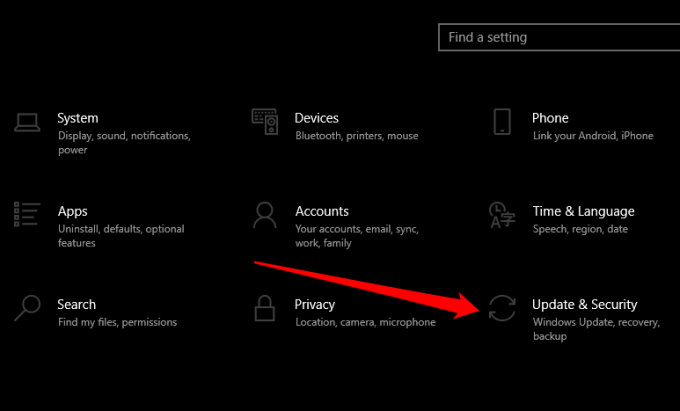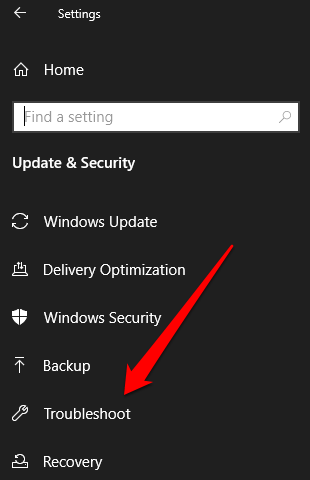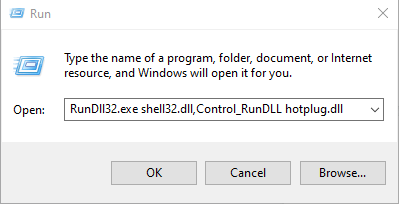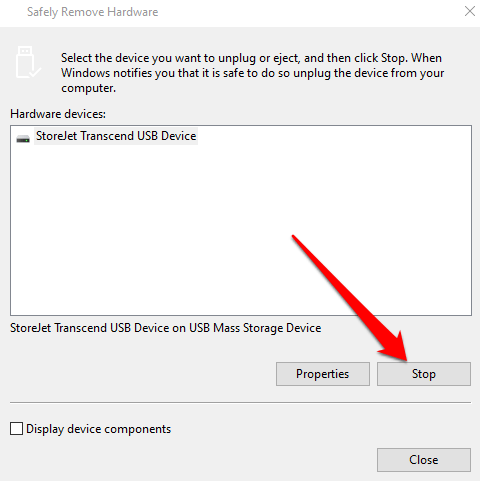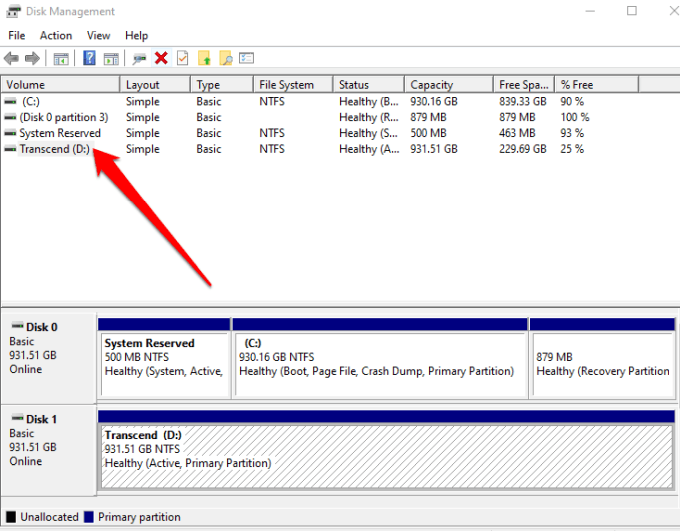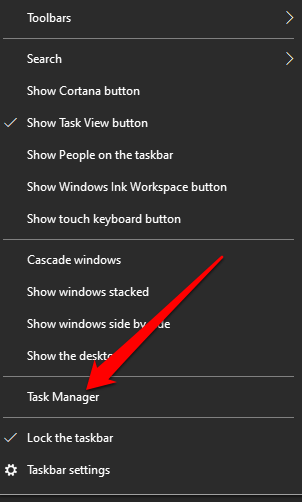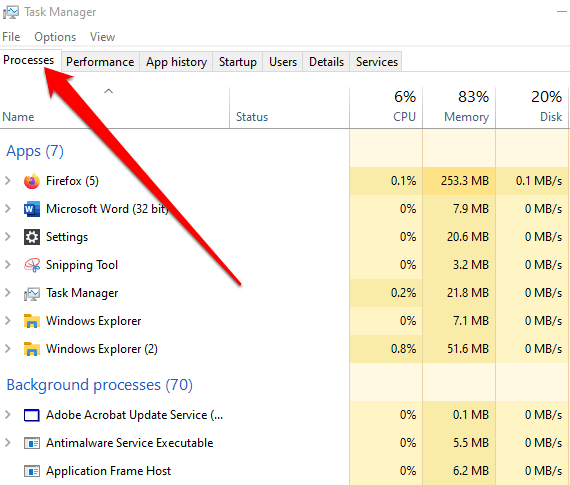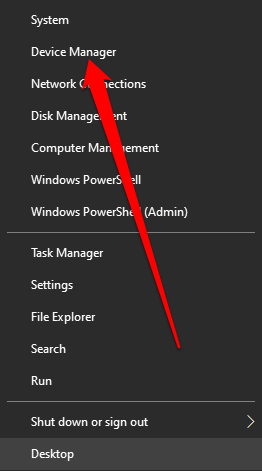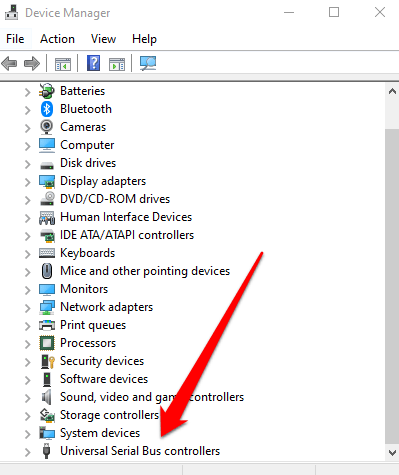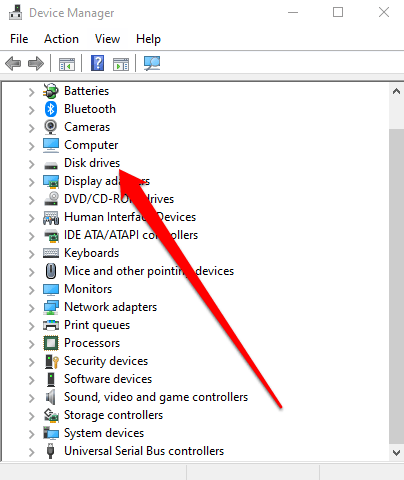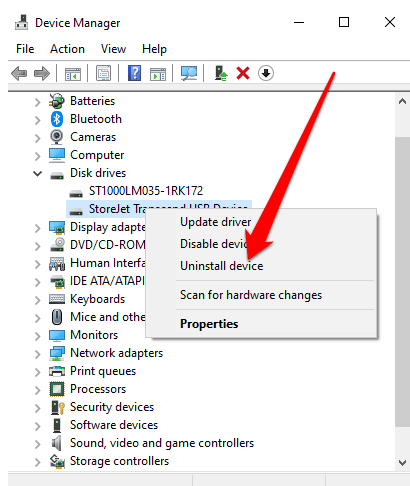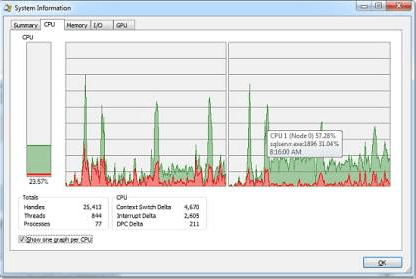Récemment, plusieurs collègues se sont plaints de ne pas pouvoir éjecter les disques durs externes sur leurs ordinateurs Windows. Il y a plusieurs raisons à cela, y compris des pilotes USB obsolètes ou défectueux qui empêchent la suppression du lecteur, ou d’autres processus accédant au contenu du lecteur.
Vous pouvez choisir de débrancher le lecteur sans fermer d’abord les applications qui y lisent, mais cela risque de corrompre les données. Vous pouvez utiliser un récupération de données aussi l pour réparer et récupérer les fichiers corrompus, mais il n’y a aucune garantie que cela fonctionnera.
Pour garantir la sécurité et l’intégrité de votre disque dur externe, il est conseillé de retirer votre lecteur uniquement après avoir fermé tous les processus qui l’utilisent.
Impossible d’éjecter le disque dur externe sous Windows 10? Essayez ces correctifs
Si vous avez essayé de fermer des applications qui ont accédé à des fichiers sur le disque dur externe et que vous ne parvenez toujours pas à éjecter le lecteur, voici quelques résolutions qui peuvent vous aider.
Correctifs rapides à essayer
- Fermez tous les programmes, y compris votre antivirus et essayez à nouveau de supprimer le lecteur.
- Si Norton System Works est installé sur votre PC, il est livré avec la corbeille protégée Norton. Cela désactive l’option Retirer le périphérique en toute sécurité afin qu’elle ne fonctionne pas lorsque vous essayez d’éjecter le lecteur.
- Si vous parvenez à éjecter le lecteur, essayez de le brancher sur un autre PC et de l’éjecter à l’aide du Icône Retirer le périphérique en toute sécurité. Si cela fonctionne sur l’autre système, le problème vient probablement de votre système informatique.
- Désactivez le service d’indexation Windows . Si cette option est activée, vous ne pourrez peut-être pas éjecter le disque dur externe car le service peut amener Windows à accéder constamment au disque.

- Redémarrez votre système pour résoudre tout problème dans le système qui pourrait affecter le processus d’éjection d’un lecteur sur votre PC. Lorsque le système redémarre, aucune application ne doit accéder au lecteur, vous pouvez donc essayer de l’éjecter à nouveau et voir si cela fonctionne.
- Enfin, vous pouvez essayer démarrage en mode sans échec et voyez si vous pouvez éjecter le lecteur sans aucun problème. Si vous le pouvez, cela signifie qu’un programme de démarrage accède au lecteur immédiatement après le chargement de Windows. Vous devrez essayer un démarrage propre pour déterminer quel programme est le coupable.
1. Utilisez l’utilitaire de résolution des problèmes de matériel et de périphériques Windows
L’utilitaire de résolution des problèmes de matériel et de périphériques Windows intégré est un outil qui permet de détecter tout problème avec votre PC ou d’autres périphériques qui y sont connectés. Vous pouvez utiliser cet outil pour détecter un problème qui pourrait affecter la suppression de votre disque dur externe.
- Sélectionnez Démarrer > Paramètres > Mise à jour et sécurité .
- Ensuite, sélectionnez Dépanner dans le volet de gauche.
- Sélectionnez Outils de dépannage supplémentaires , puis sélectionnez vos appareils connectés.
- Sélectionnez Exécuter l’utilitaire de résolution des problèmes et attendez que Windows détecte et trouve tout problème avant de réessayer d’éjecter votre disque dur externe.
2. Utilisez la fenêtre de commande Exécuter pour éjecter votre disque dur externe
La fenêtre de commande Exécuter vous permet d’ouvrir des fichiers, des dossiers ou de lancer des programmes et d’accéder à des ressources Web dans Windows 10. Vous pouvez également utiliser l’outil pour exécuter une commande et éjecter votre disque dur externe.
In_content_1 all: [300×250]/dfp: [640×360]
->
- Cliquez avec le bouton droit de la souris sur Démarrer > Exécuter
- Ensuite, entrez cette commande dans la zone Exécuter:
RunDll32.exe shell32.dll, Control_RunDLL hotplug.dll et appuyez sur Entrée .
- Sélectionnez votre disque dur externe dans la boîte de dialogue Retirer le périphérique en toute sécurité, puis appuyez sur Arrêter
3. Utilisez Disk Manager pour éjecter le disque dur externe
Disk Manager est un autre outil intégré à Windows 10 qui vous aide à gérer tous les lecteurs connectés à votre PC. Si l’utilitaire de résolution des problèmes de matériel et de périphériques Windows n’a pas aidé, essayez d’utiliser Disk Manager et voyez s’il peut résoudre le problème.
- Sélectionnez Démarrer, saisissez Gestion des disques dans la zone de recherche et appuyez sur Entrée .
- Recherchez votre disque dur externe dans la fenêtre Gestion des disques.
- Cliquez avec le bouton droit sur le lecteur et sélectionnez Éjecter . Une fois que vous faites cela, votre disque dur externe apparaîtra comme étant hors ligne, mais si vous souhaitez utiliser à nouveau le lecteur, vous pouvez changer son état en ligne dans l’outil de gestion de disque.
4. Fermer les tâches ou processus en cours d’exécution
Si vous ne parvenez toujours pas à éjecter votre disque dur externe, utilisez le Gestionnaire des tâches pour fermer tout tâches suspectes s’exécutant sous Windows.
- Ouvrez le Gestionnaire des tâches en cliquant avec le bouton droit de la souris sur la Barre des tâches et en sélectionnant Gestionnaire des tâches . Vous pouvez également appuyer sur le raccourci clavier CTRL + ALT + SUPPRIMER et sélectionner le Gestionnaire des tâches pour l’ouvrir.
- Sélectionnez l’onglet Processus pour voir tous les processus en cours d’exécution.
- Cliquez avec le bouton droit de la souris sur un programme ou processus suspect en cours d’exécution sur votre PC, sélectionnez Fin de tâche pour le fermer, puis réessayez d’éjecter votre disque dur externe.
5. Mettez à jour les pilotes USB de votre PC
Des pilotes USB obsolètes, obsolètes ou incorrects sur votre PC peuvent également affecter votre capacité à éjecter votre lecteur de l’ordinateur. Pour résoudre ce problème, vous pouvez mettre à jour les pilotes USB pour vous assurer que vous disposez de la dernière version de votre appareil, puis réessayer d’éjecter le lecteur.
- Cliquez avec le bouton droit sur Démarrer > Gestionnaire de périphériques .
- Sélectionnez la liste Contrôleurs de bus série universels pour la développer, puis vérifiez s’il y a un point d’exclamation jaune à côté de l’une des entrées.
- Si vous trouvez une entrée avec le point d’exclamation jaune, cliquez dessus avec le bouton droit de la souris et sélectionnez Mettre à jour le logiciel du lecteur .
Si vous ne trouvez aucune marque à côté de l’une des entrées, désinstallez le pilote, puis redémarrez votre PC. De cette façon, Windows installera automatiquement la version correcte et la plus récente du pilote USB, et vous pourrez réessayer d’éjecter le lecteur.
6. Utilisez le Gestionnaire de périphériques pour éjecter le disque dur externe
Le Gestionnaire de périphériques de Windows 10 est un utilitaire essentiel qui vous aide à configurer ou à dépanner le matériel et les périphériques de votre ordinateur.
Si vous ne parvenez pas à éjecter les lecteurs matériels externes sous Windows à l’aide des méthodes ci-dessus, vous pouvez essayer de les éjecter dans le Gestionnaire de périphériques.
- Cliquez avec le bouton droit sur Démarrer > Panneau de configuration et sélectionnez Matériel et audio .
- Ensuite, sélectionnez Gestionnaire de périphériques .
- Sélectionnez Lecteurs de disque pour voir tous les périphériques de stockage connectés à votre ordinateur.
- Cliquez avec le bouton droit sur le disque dur externe que vous souhaitez supprimer, puis sélectionnez Désinstaller l’appareil .
Attendez la fin du processus, puis débranchez votre disque dur externe.
7. Utilisez un utilitaire tiers pour éjecter le disque dur
Si rien d’autre ne fonctionne, vous pouvez essayer un utilitaire tiers pour vous aider à éjecter votre disque dur externe.
L’un des utilitaires gratuits que vous pouvez utiliser est Process Explorer , un utilitaire de gestion de processus avancé qui donne des détails sur les processus actifs en cours d’exécution sur votre PC. Ces détails incluent les descripteurs ouverts ou chargés et les processus DLL sur votre système afin que vous puissiez les rechercher en ligne au cas où vous ne seriez pas sûr de ce qu’ils font.
Pour utiliser Process Explorer, installez et exécutez l’outil, puis sélectionnez Rechercher , Rechercher une poignée ou une DLL dans le menu. Ici, vous pouvez taper lettre de lecteur de votre disque dur externe et laissez les outils la rechercher.
Une fois que vous avez trouvé votre lecteur, cliquez dessus avec le bouton droit de la souris et sélectionnez Fermer la poignée .
Éjectez votre disque dur externe en toute sécurité
Nous espérons que vous avez trouvé une solution utile parmi toutes les méthodes répertoriées dans ce guide. Si vous ne parvenez toujours pas à éjecter votre disque dur externe, pensez à sauvegarde de vos fichiers sur un service de stockage cloud ou découvrez comment transférer des fichiers volumineux d’un ordinateur à un autre vers éviter toute perte de données.
Si votre clé USB est déjà endommagée, consultez notre guide sur la façon de récupérer les données d’une clé USB endommagée pour obtenir des conseils sur la façon de récupérer vos fichiers.